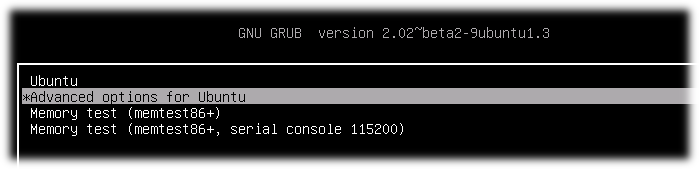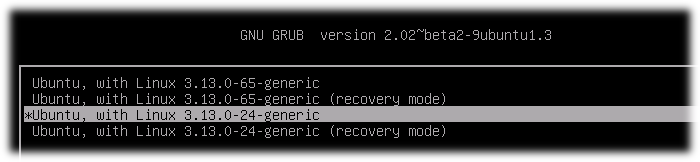@mustifanci
Depoyu ekledim ve güncelleme kodunu girdim sonuç olumsuz.
Ayarlanıyor: linux-image-6.12.9+bpo-amd64 (6.12.9-1~bpo12+1) …
/etc/kernel/postinst.d/dkms:
dkms: running auto installation service for kernel 6.12.9+bpo-amd64.
Sign command: /lib/modules/6.12.9+bpo-amd64/build/scripts/sign-file
Signing key: /var/lib/dkms/mok.key
Public certificate (MOK): /var/lib/dkms/mok.pub
Building module:
Cleaning build area…
make -j8 KERNELRELEASE=6.12.9+bpo-amd64 -j4 || make…(bad exit status: 2)
Error! Bad return status for module build on kernel: 6.12.9+bpo-amd64 (x86_64)
Consult /var/lib/dkms/8812au/4.3.8/build/make.log for more information.
Sign command: /lib/modules/6.12.9+bpo-amd64/build/scripts/sign-file
Signing key: /var/lib/dkms/mok.key
Public certificate (MOK): /var/lib/dkms/mok.pub
Building module:
Cleaning build area…
make -j8 KERNELRELEASE=6.12.9+bpo-amd64 all KERNEL_SRC=/lib/modules/6.12.9+bpo-amd64/build…(bad exit status: 2)
Error! Bad return status for module build on kernel: 6.12.9+bpo-amd64 (x86_64)
Consult /var/lib/dkms/anbox-ashmem/1/build/make.log for more information.
Sign command: /lib/modules/6.12.9+bpo-amd64/build/scripts/sign-file
Signing key: /var/lib/dkms/mok.key
Public certificate (MOK): /var/lib/dkms/mok.pub
Building module:
Cleaning build area…
make -j8 KERNELRELEASE=6.12.9+bpo-amd64 all KERNEL_SRC=/lib/modules/6.12.9+bpo-amd64/build…(bad exit status: 2)
Error! Bad return status for module build on kernel: 6.12.9+bpo-amd64 (x86_64)
Consult /var/lib/dkms/anbox-binder/1/build/make.log for more information.
Error! One or more modules failed to install during autoinstall.
Refer to previous errors for more information.
dkms: autoinstall for kernel: 6.12.9+bpo-amd64 failed!
run-parts: /etc/kernel/postinst.d/dkms exited with return code 11
dpkg: linux-image-6.12.9+bpo-amd64 paketi işlenirken sorun yaşandı (–configure):
linux-image-6.12.9+bpo-amd64 paketi post-installation betiği kuruldu alt süreci 1 hatalı çıkış kodu ile sona erdi
dpkg: bağımlılık sorunları yüzünden linux-image-amd64 paketi yapılandırılamıyor:
linux-image-amd64 şuna bağımlı: linux-image-6.12.9+bpo-amd64 (= 6.12.9-1~bpo12+1), ama:
linux-image-6.12.9+bpo-amd64 paketi henüz yapılandırılmadı.
dpkg: linux-image-amd64 paketi işlenirken sorun yaşandı (–configure):
bağımlılık sorunları - yapılandırılmadan bırakılıyor
Ayarlanıyor: linux-headers-6.1.0-28-amd64 (6.1.119-1) …
/etc/kernel/header_postinst.d/dkms:
dkms: running auto installation service for kernel 6.1.0-28-amd64.
Sign command: /usr/lib/linux-kbuild-6.1/scripts/sign-file
Signing key: /var/lib/dkms/mok.key
Public certificate (MOK): /var/lib/dkms/mok.pub
Building module:
Cleaning build area…
make -j8 KERNELRELEASE=6.1.0-28-amd64 -j4 || make…(bad exit status: 2)
Error! Bad return status for module build on kernel: 6.1.0-28-amd64 (x86_64)
Consult /var/lib/dkms/8812au/4.3.8/build/make.log for more information.
Sign command: /usr/lib/linux-kbuild-6.1/scripts/sign-file
Signing key: /var/lib/dkms/mok.key
Public certificate (MOK): /var/lib/dkms/mok.pub
Building module:
Cleaning build area…
make -j8 KERNELRELEASE=6.1.0-28-amd64 all KERNEL_SRC=/lib/modules/6.1.0-28-amd64/build…(bad exit status: 2)
Error! Bad return status for module build on kernel: 6.1.0-28-amd64 (x86_64)
Consult /var/lib/dkms/anbox-ashmem/1/build/make.log for more information.
Sign command: /usr/lib/linux-kbuild-6.1/scripts/sign-file
Signing key: /var/lib/dkms/mok.key
Public certificate (MOK): /var/lib/dkms/mok.pub
Building module:
Cleaning build area…
make -j8 KERNELRELEASE=6.1.0-28-amd64 all KERNEL_SRC=/lib/modules/6.1.0-28-amd64/build…(bad exit status: 2)
Error! Bad return status for module build on kernel: 6.1.0-28-amd64 (x86_64)
Consult /var/lib/dkms/anbox-binder/1/build/make.log for more information.
Error! One or more modules failed to install during autoinstall.
Refer to previous errors for more information.
dkms: autoinstall for kernel: 6.1.0-28-amd64 failed!
run-parts: /etc/kernel/header_postinst.d/dkms exited with return code 11
Failed to process /etc/kernel/header_postinst.d at /var/lib/dpkg/info/linux-headers-6.1.0-28-amd64.postinst line 11.
dpkg: linux-headers-6.1.0-28-amd64 paketi işlenirken sorun yaşandı (–configure):
linux-headers-6.1.0-28-amd64 paketi post-installation betiği kuruldu alt süreci 1 hatalı çıkış kodu ile sona erdi
dpkg: bağımlılık sorunları yüzünden linux-headers-6.12.9+bpo-amd64 paketi yapılandırılamıyor:
linux-headers-6.12.9+bpo-amd64 şuna bağımlı: linux-image-6.12.9+bpo-amd64 (= 6.12.9-1~bpo12+1) | linux-image-6.12.9+bpo-amd64-u
nsigned (= 6.12.9-1~bpo12+1), ama:
linux-image-6.12.9+bpo-amd64 paketi henüz yapılandırılmadı.
‘linux-image-6.12.9+bpo-amd64-unsigned’ paketi kurulu değil.
dpkg: linux-headers-6.12.9+bpo-amd64 paketi işlenirken sorun yaşandı (–configure):
bağımlılık sorunları - yapılandırılmadan bırakılıyor
dpkg: bağımlılık sorunları yüzünden linux-headers-amd64 paketi yapılandırılamıyor:
linux-headers-amd64 şuna bağımlı: linux-headers-6.12.9+bpo-amd64 (= 6.12.9-1~bpo12+1), ama:
linux-headers-6.12.9+bpo-amd64 paketi henüz yapılandırılmadı.
dpkg: linux-headers-amd64 paketi işlenirken sorun yaşandı (–configure):
bağımlılık sorunları - yapılandırılmadan bırakılıyor
İşleme sırasında hatalarla karşılaşıldı:
linux-image-6.12.9+bpo-amd64
linux-image-amd64
linux-headers-6.1.0-28-amd64
linux-headers-6.12.9+bpo-amd64
linux-headers-amd64
E: Sub-process /usr/bin/dpkg returned an error code (1)